 Exemples de correspondance de données
Exemples de correspondance de données Exemples de correspondance de données
Exemples de correspondance de donnéesPour attacher automatiquement des enregistrements et des données personnalisés aux objets paramétrique Vectorworks lorsqu'ils sont ajoutés au dessin, créez un format de base de données avec les champs de données souhaités, puis attribuez une valeur constante, un paramètre ou un style aux champs pour cet objet par correspondance. Cela facilite l'utilisation des différentes fonctionnalités de Vectorworks qui rapportent des données d'objets, telles que des tableaux, des étiquettes de données et des attributs dynamiques.
Dans cet exemple, le format de base de données « Calculs d'armoire » a été créé et ajouté en tant que jeu de données pour l'objet paramétrique Armoire basse.
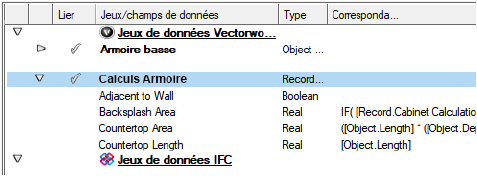
● Countertop Length: Correspondance avec le paramètre Longueur de l'armoire (la mesure linéaire du plan de travail)
● Countertop Area: Nous ajoutons un surplomb de 50 millimètres au comptoir et calculons la surface, puis divisons par 1000 * 1000 pour convertir le résultat, donné en millimètres carrés, en mètres carrés (les unités de longueur / profondeur sont en millimètres)
Formula: ([Object.Length] * ([Object.Depth] + 50)) / 1000000
● Adjacent to Wall: Pas de correspondance; dans l'onglet « Données » de la palette Info Objet, l'utilisateur définit si l'armoire est adjacente à un mur et nécessite donc un dosseret.
● Backsplash Area: Si un dosseret est nécessaire, la superficie est de 0,6 mètre (la largeur du panneau du dosseret) * longueur du comptoir / 1000 (pour convertir des mètres en millimètres). Notez que cette formule fait référence à deux autres champs dans le même enregistrement.
Formula: IF([Record.Cabinet Calculations.Adjacent to Wall], 0.6 * [Record.Cabinet Calculations.Countertop Length] / 1000, 0)
Si vous supprimez le format de base de données de la correspondance, il sera détaché de toutes les exemplaires de l'armoire basse du dessin.
Lorsqu'une armoire basse est placée dans le dessin, l'onglet « Données » de la palette Info Objet indique que les données de la base de données ont été jointes automatiquement. Pour chaque champ avec une correspondance, la colonne Par correspondance contrôle la manière dont le champ peut être modifié.
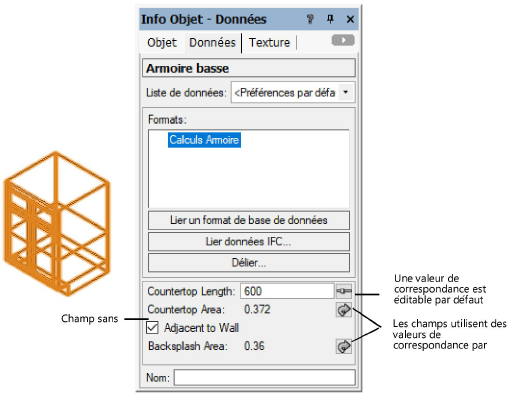
IF(([Object.structuralUse*] = 'Joist') | ([Object.structuralUse*] = 'Beam'), 'IfcBeam', 'IfcMember')
Si l’Usage d’une pièce de charpente est Solive ou Entrait, l’entité IFC sera IfcBeam. Si ce n’est pas le cas, l’entité sera IfcMember.
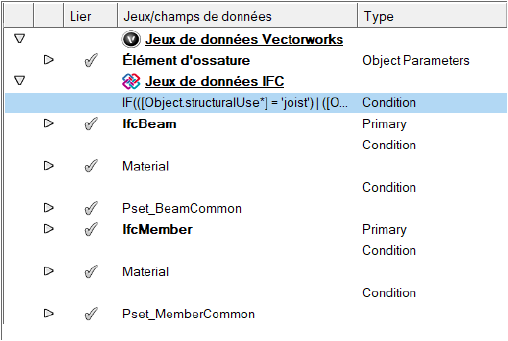
FIND('Structurel', [Style.Name]) = 0
Si le nom du Style du planche commence par « Structurel », le jeu de propriétés Classification sera lié au plancher.
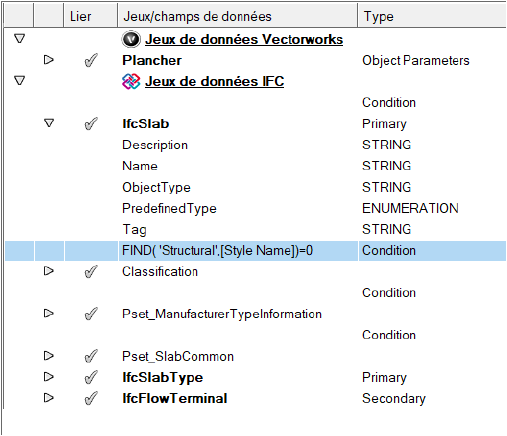
Dans des situations fréquentes d’échange de documents, vous retrouvez des conditions et des polices indiquant que les champs ne peuvent jamais être vides et doivent toujours contenir une valeur par défaut. Seuls quelques objets spécifiques possèdent une valeur différente qui sera modifiée manuellement. Pour vous assurer qu’un champ obligatoire contienne une valeur, incluez simplement une constante à la fin de la formule de correspondance.
[Style.Function] ELSE ‘Non défini’
[Object.VW_Name] ELSE [Style.Name] ELSE ‘Toit’
Pour gérer un cas comprenant une valeur par défaut pour la plupart des objets mais des valeurs différentes pour des objets spécifiques, créez un format de base de données et attribuez une valeur par défaut aux champs qui deviendra la valeur par défaut de la source de données. Liez alors ce format de base de données uniquement aux objets qui recevront des valeurs spécifiques et modifiez la valeur dans les formats de base de données associées si nécessaire. Les objets sans format de base de données reçoivent la valeur par défaut et les objets liés à ce format de base de données reçoivent la valeur spécifique.
[Record.Pricing Details.Discount];
Les résultats d’une formule de correspondance de données nécessitent souvent d’être « améliorés » pour devenir plus lisibles, de recevoir un préfixe/suffixe pour respecter certaines conditions ou d’être combinés ou calculés à partir de différentes sources.
Dans cet exemple, nous avons besoin d’une meilleure description d’un escalator, y compris des informations importantes sur le fabricant et la largeur des marches. Nous souhaitons également ajouter quelques mots pour améliorer la lisibilité des résultats.

'Escalator: ' + [Object.Type] + ' Width: ' + [Object.Step width]
Escalator: Otis 510 M Largeur: 1000
Les symboles et la géométrie sur mesure doivent avoir reçu des données IFC pour être exportés. La mise en correspondance des données IFC est basée sur les préférences définies pour leur type d’entité IFC.
Dans la boîte de dialogue « Gestion des données », nous ajoutons le jeu de propriétés Pset_ColumnCommon et complétons le champ Référence par le nom de la classe de l’objet. Il est également possible d’ajouter des valeurs fixes (TRUE) pour les champs IsExternal et LoadBearing.
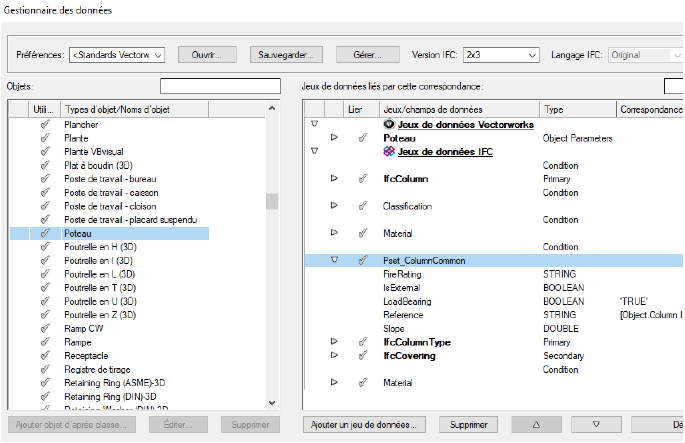
Lorsque l’on sélectionne la commande Données IFC et l’entité IfcColumn, on peut voir comment la correspondance fonctionne.
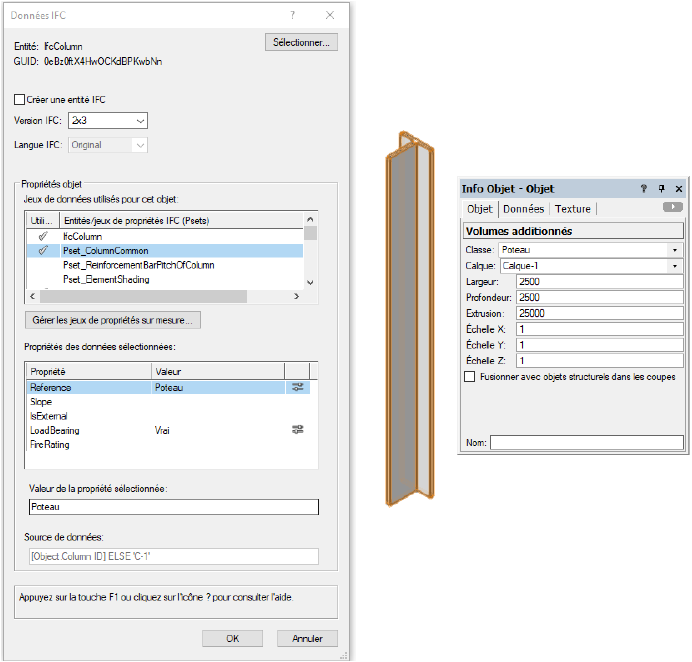
Pour les symboles, au lieu d’utiliser le la mise en correspondance pour leur désignation IFC, vous pouvez utiliser une autre option pour indiquer la correspondance des données, c’est-à-dire en utilisant le nom de la définition du symbole. Dans le Gestionnaire de données, nous pouvons sélectionner la définition du symbole, puis cliquer sur Ajouter un jeu de données pour définir les jeux de données IFC requis que nous souhaitons exporter. Par exemple, on ajoute le jeu de propriétés Pset_ManufacturerTypeInformation et on fait correspondre tous les champs à des valeurs fixes, vu qu’elles sont identiques pour tous les exemplaires du symbole.
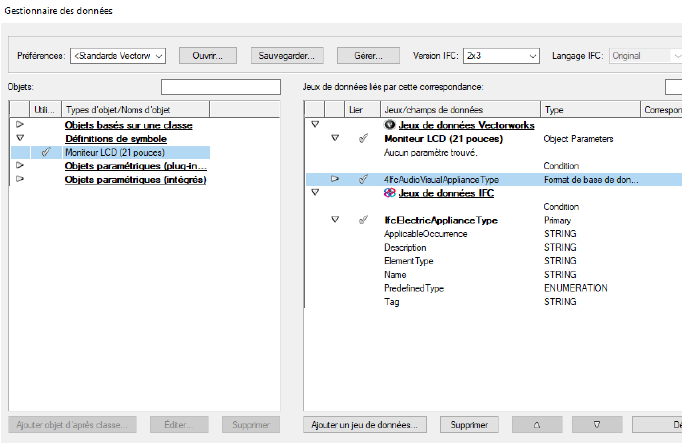
Cependant, sans que vous ne liez de données IFC au symbole ou à tout autre exemplaire du symbole, celui-ci est exporté comme un IfcFurnishingElement avec Pset_ManufacturerTypeInformation. Vous pouvez voir la correspondance par défaut et les données qui seront exportées en ouvrant la boîte de dialogue « Données IFC » et en cliquant sur OK après avoir vérifié le IfcFurnishingElement suggéré.
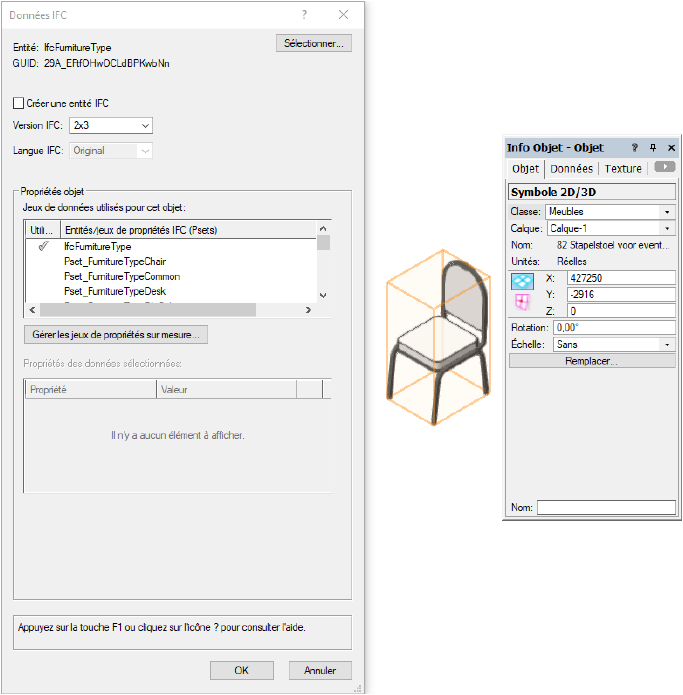
~~~~~~~~~~~~~~~~~~~~~~~~~